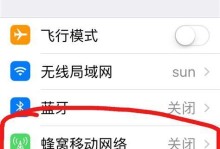在台式电脑上安装系统是一项常见的任务,然而,有些情况下我们可能无法使用光盘安装,或者我们更喜欢使用U盘来完成安装。本文将详细介绍如何使用U盘在台式电脑上安装操作系统的方法,帮助读者轻松完成系统安装。

准备工作:获取所需软件和设备
在进行U盘安装之前,我们需要准备好一些必要的软件和设备。确保你有一台可用的台式电脑和一个可用的U盘。下载并安装一个适用于你所选择的操作系统版本的制作U盘启动盘的工具。
制作U盘启动盘:选择合适的工具和操作系统镜像
选择合适的工具非常重要,我们可以选择常用的软碟通、Rufus等工具来制作U盘启动盘。在选择操作系统镜像时,确保选择与你的台式电脑兼容的版本。
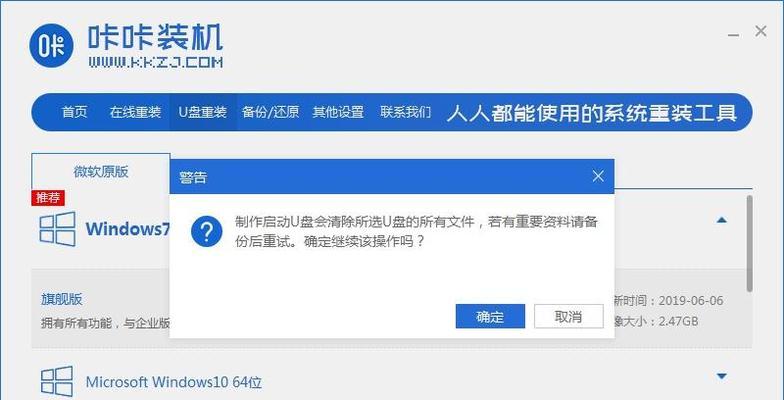
插入U盘并设置启动顺序
将准备好的U盘插入台式电脑的USB接口后,重启电脑并进入BIOS设置界面。在BIOS设置界面中,找到启动选项并将U盘的优先级调整到最高,以确保电脑从U盘启动。
进入系统安装界面
重启电脑后,你会看到一个系统安装的界面。根据提示,选择你想要安装的操作系统版本,并点击下一步。接下来,你需要同意相关的协议条款和选择系统安装的目标磁盘。
格式化和分区磁盘
在这一步中,你需要对目标磁盘进行格式化和分区。通常情况下,我们可以选择默认的分区方案,或者按需自定义分区。一旦完成分区设置,点击下一步。

系统安装
接下来,系统会开始将文件复制到磁盘中,并进行安装过程。这个过程可能需要一些时间,请耐心等待直至完成。
设置系统
安装完成后,系统会要求你进行一系列设置,包括语言、时区、用户名等。按照提示进行设置,并点击下一步。
更新和驱动安装
一旦系统设置完成,我们需要进行系统更新和驱动安装。连接网络后,进入系统设置界面,找到“更新和安全”选项,然后点击“检查更新”。系统会自动下载并安装最新的更新和驱动程序。
软件安装与配置
根据个人需求,安装和配置所需的软件程序。在安装软件时,请确保从官方网站下载并使用可信的软件。
数据迁移与备份
如果你在安装系统前备份了重要的数据,现在可以将其迁移到新系统中。你可以使用外部存储设备或云存储服务来进行数据迁移。
系统优化与个性化设置
为了让系统更好地适应你的需求,进行一些系统优化和个性化设置是非常有必要的。你可以调整系统外观、开启或关闭某些功能,以及设置自定义快捷键等。
安全设置与防护
在完成系统安装和配置后,不要忘记设置一些基本的安全措施和防护。包括安装杀毒软件、设置密码以及开启防火墙等。
常见问题与解决办法
在安装过程中,可能会遇到一些常见的问题,例如U盘无法被检测、安装过程异常等。本节将为你提供一些解决这些问题的常见方法。
系统维护与更新
一旦系统成功安装并正常运行,定期维护和更新是非常重要的。通过进行系统更新、清理垃圾文件、优化启动项等操作,可以保持系统的稳定性和性能。
通过本文的介绍,我们学习了如何使用U盘在台式电脑上安装系统的方法。这个过程可能相对复杂,但只要按照步骤进行操作,你就能够轻松地完成系统安装。祝你成功!